
捐助
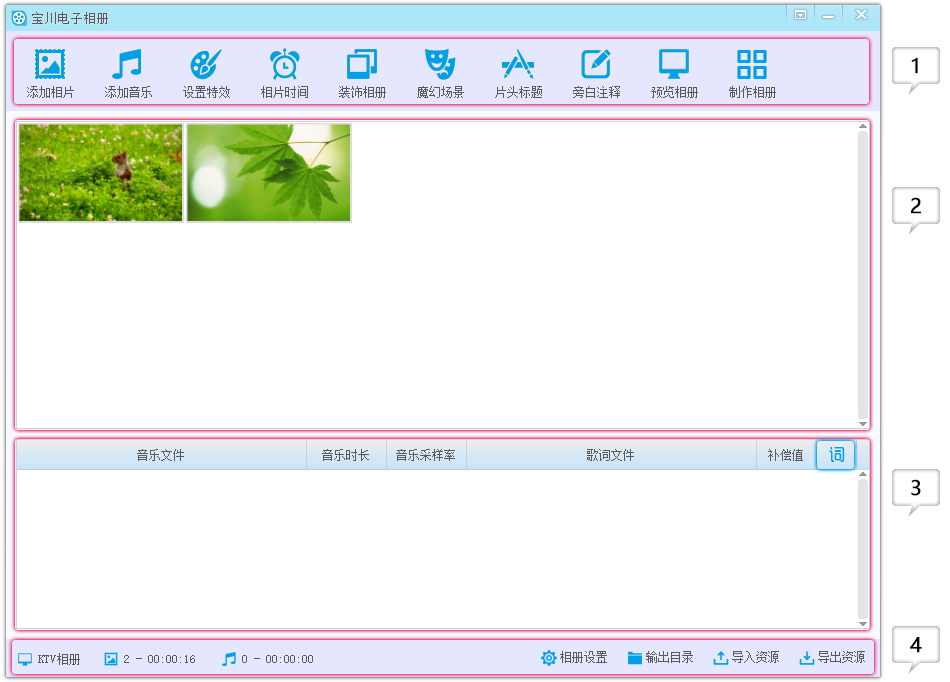
主界面分为4个区域
区域1
1.添加相片,把电脑中的相片添加到相册中,支持单选和Ctrl+鼠标左键多选,支持jpg,bmp格式相片。
2.添加音乐,把电脑中的音乐添加到相册中,支持单选和Ctrl+鼠标左键多选,支持mp3,aac格式音乐。
3.设置特效,为相片设置切换特效和缩放效果。
4.相片时间,设置每张相片的静态展示时间。
5.装饰相册,为相册添加水印,相框,片头,片尾图片。
6.魔幻场景,为相册添加各种场景效果。
7.片头标题,为相册头部添加自定义标题。
8.旁白注释,设置每张相片的旁白文字和注释文字。
9.预览相册,预览相册当前编辑结果。
10.制作相册,把相册转换为mp4视频文件。
区域2
添加相片后,选择一张相片,鼠标右击弹出相片操作菜单。
添加相片后,选择一张相片,鼠标左键按住可以拖动排列顺序。
相片操作菜单:
1.移除,把选择的相片移除。
2.上移,把选择的相片上移一次。
3.下移,把选择的相片下移一次。
4.清空,把所有相片全部移除。
5.查看,查看选择的相片原文件。
区域3
添加音乐后,选择一首音乐,鼠标右击弹出音乐操作菜单。
添加音乐后,选择一首音乐,鼠标左键按住可以拖动排列顺序。
设置歌词,上图蓝色方框处单击进入歌词设置界面。
音乐操作菜单:
1.移除,把选择的音乐移除。
2.上移,把选择的音乐上移一次。
3.下移,把选择的音乐下移一次。
4.插入歌词,为选择的音乐插入歌词。
5.清除歌词,把当前音乐的歌词清除。
6.调整歌词,调整当前歌词快慢,进入调整歌词界面。
区域4
1.相册设置,选择相册模式,位置,单击进入相册设置界面。
2.输出目录,打开视频文件输出目录。
3.导入资源,导入资源包到相册(包含:相片,音乐歌词,特效,相片时间,旁白注释)。
4.导出资源,保存当前添的相片,音乐歌词,特效,相片时间,旁白注释到资源包。